A videó elforgatása a Windows Media Playerben: lehetséges?
Miközben választ keres a videó elforgatására a Windows Media Player alkalmazásban, sajnos nem teheti meg. A médialejátszók nem rendelkeznek olyan funkcióval, amely lehetővé tenné ezt a munkát. De ne aggódjon, mivel a Windows számos olyan megoldást kínál, amelyek segíthetnek a helytelenül dőlt videó elforgatásában. Egyetértesz azzal, hogy ez a fajta videó nyakfájást okoz; ezért ez a bejegyzés három módszert kínál, hogyan fordíthatja meg a videót egyetlen kattintással. Szóval kezdj bele bele!
Útmutató lista
A legjobb módja a videó elforgatásának a Windows Media Playerhez Használja a VLC – Windows Media Player alternatívát a videók elforgatására A videó elforgatása az új médialejátszóval Windows 11/10 rendszeren FAQsA legjobb módja a videó elforgatásának a Windows Media Playerhez
AnyRec Video Converter tökéletes módja annak, hogy megtanulja, hogyan forgathat el egy videót a Windows 10/11 for Windows Media Player rendszerben. Nemcsak konvertálásban, hanem videók szerkesztésében is kiváló, olyan eszközeivel, mint a rotátor, vágó, trimmer stb. A beépített szerkesztőben láthatókon kívül számos eszközkészlettel rendelkezik, köztük egy Video Rotatort is. amely felhatalmazza a WMP-videó megfelelő szögben történő elforgatását a jobb megtekintés érdekében. Ezenkívül teljes szabadságot biztosít a kívánt felbontás, minőség, formátum és egyebek elérésében, ha saját maga testreszabja.

Számos szerkesztőeszköz, például forgó, vágó, trimmer, szűrők, vízjel stb.
A Windows Media Playerrel ellentétben a videókat 90, 180 vagy 270 fokkal tudja elforgatni.
Több exportálási formátum támogatása, például MP4, AVI, MOV, M4V stb.
A valós idejű előnézet segít az összes alkalmazott módosítás megtekintésében az exportálás előtt.
Biztonságos letöltés
Biztonságos letöltés
1. lépés.Miután bekerült a AnyRec Video Converter, kattintson az "Eszköztár" elemre a lapok widgetjénél, majd görgessen le, hogy megtalálja az utat a "Video Rotator"-ba.
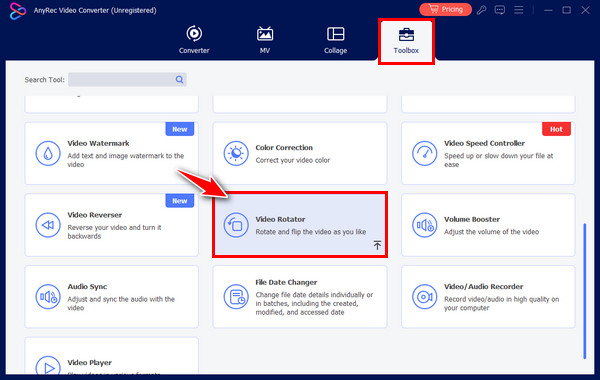
2. lépés.Importálja a fájlt a középen található "Hozzáadás" gombra kattintva. Ezután válassza ki a megfelelő szöget az alábbi "Forgatás" opciók közül. Forgassa el a videókat WMP nélkül, és nézze meg, hogyan változik a jobb oldali ablaktáblán.
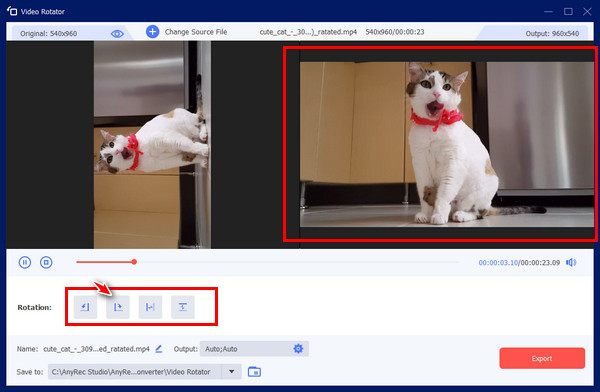
3. lépésFolytassa a felbontás, minőség, formátum stb. módosításával a "Kimeneti beállítások" menüre kattintva. Később nevezze el a fájlt, válassza ki a fájl célhelyét, majd kattintson az "Exportálás" gombra.
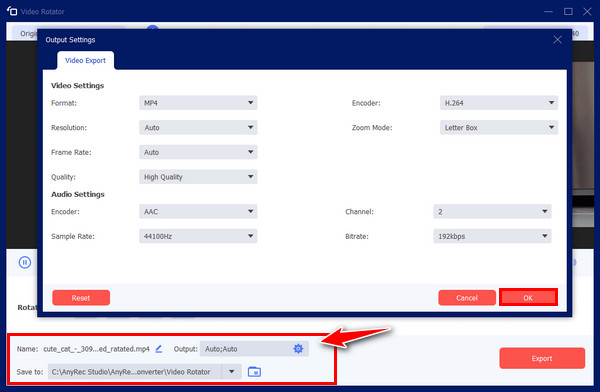
Használja a VLC – Windows Media Player alternatívát a videók elforgatására
Mint említettük, a Windows rengeteg megoldást kínál az Ön számára, mivel lehetetlen megtanulni, hogyan kell elforgatni a videót a Windows Media Playerben. Az egyik ilyen megoldás a VLC Media Playerrel történik. Ez egy ingyenes, nyílt forráskódú lejátszó, amely többféle fájlformátumot és alapvető szerkesztési készségeket fed le. Ha kíváncsi, hogyan működik a videó 90 fokkal, akár 180 vagy 270 fokkal történő elforgatása, nézze meg alább, hogyan működik.
1. lépés.Nyissa meg a VLC-t az asztalon, válassza a „Média” lehetőséget a fenti lapokon, majd válassza a „Fájl megnyitása” lehetőséget. Böngésszen az elforgatni kívánt videó között a számítógépről.
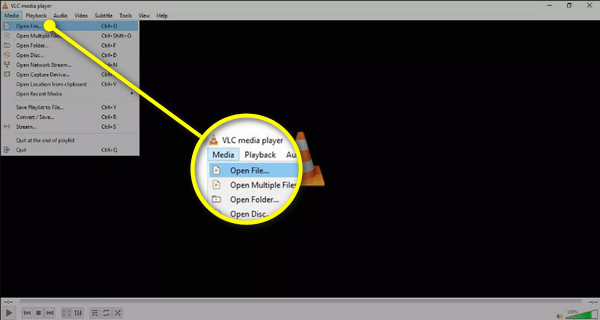
2. lépés.Miután hozzáadta, kattintson az "Eszközök" fülre, majd lépjen az "Effektek és szűrők" lehetőségre. Ellenkező esetben nyomja meg a "Ctrl + E" billentyűket a billentyűzeten az egyszerű hozzáférés érdekében.
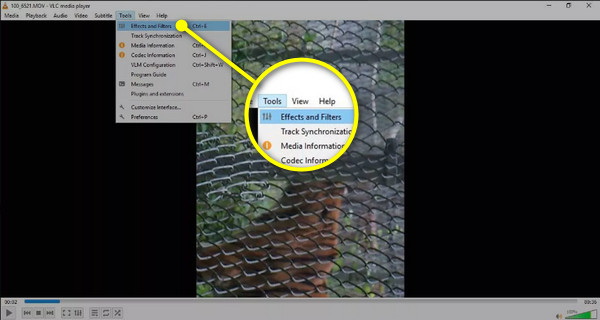
3. lépésA "Beállítások és effektusok" ablakban lépjen a "Videoeffektusok" fülre, és válassza a "Geometria" részt. Itt kattintson az "Átalakítás" mezőre, majd kattintson a legördülő menüre a videó elforgatásához ezzel a Windows Media Player alternatívával.
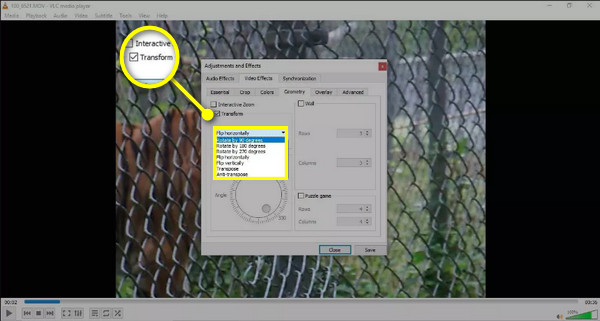
4. lépés.Miután befejezte, kattintson a "Mentés" gombra, majd a "Bezárás" gombra, hogy visszatérjen a fő VLC képernyőre, és megfelelő tájolásban tekintse meg a videót.
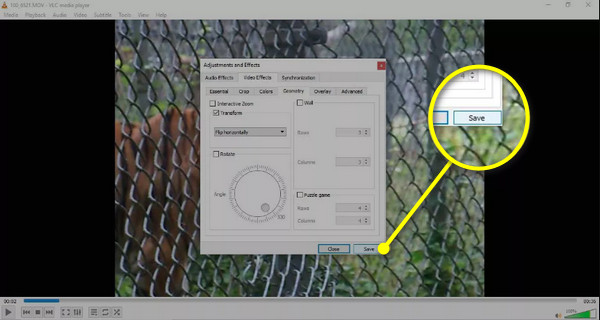
További irodalom
A videó elforgatása az új médialejátszóval Windows 11/10 rendszeren
Ha megérti, hogyan kell elforgatni egy videót a Windows Media Player használatával, akkor az olyan módszerekkel, mint például az új médialejátszóval a Fotók alkalmazáson keresztül, nem okoz gondot, ha Windows 10/11 rendszert használ. A Fotók alkalmazásban van egy videószerkesztő, amely biztosan segíthet a videó elforgatásában és mentésében. Tekintse meg az alábbi lépéseket, hogy megtudja, hogyan működik:
1. lépés.Kattintson a "Windows indítása" menüre, és keresse meg a "Photos" alkalmazást. Kattintson rá, ha megtalálta a "Legjobb találat" részben.
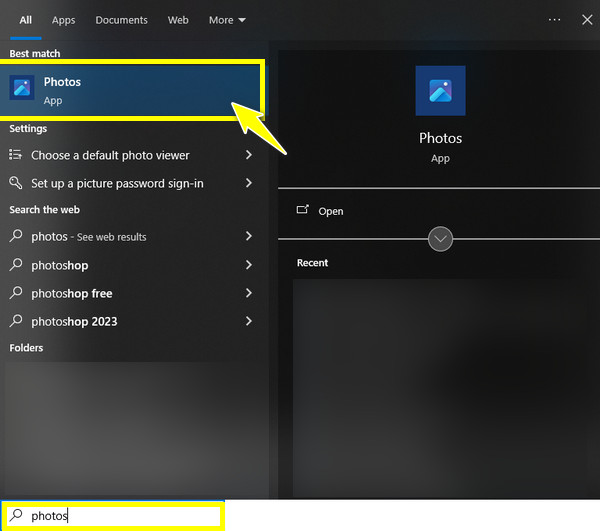
2. lépés.Nyissa meg a tetején található „Videoszerkesztő” elemet, majd azon belül kattintson az „Új videóprojekt” gombra. Adja meg a kívánt nevet a videoprojektnek, majd kattintson az "OK" gombra.
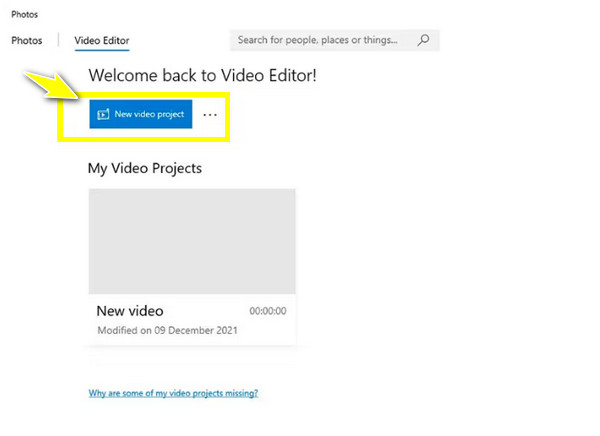
3. lépésKésőbb kattintson a "Hozzáadás" gombra a forgatást igénylő videó importálásához, majd húzza át az "Idővonalra". Ezután kattintson a "Forgatás" gombra a videó 90 fokkal való elfordításához. Kattintson rá, amíg a videó el nem éri a megfelelő tájolást.
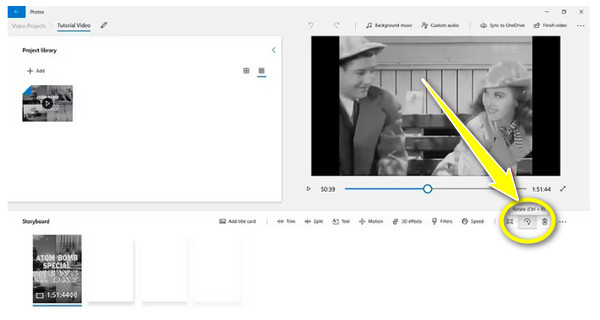
4. lépés.Végül kattintson a fenti "Videó befejezése" gombra, és mentse el az elforgatott videofájlt a kiválasztott helyre. Most a legjobb Windows Media Player alternatívát használta a videók elforgatására.
FAQs
-
Állandóan elforgathatom a videót 90 fokkal VLC-n?
Igen. Bár egy kicsit bonyolult, egy adott videofájl elforgatására említett megoldásokhoz képest hatékonyan forgatja le az összes videót VLC-n; ez azonban a már megfelelő tájolású videókat is érinti, így hibássá teszi azokat.
-
Léteznek online forgatók a videó 90 fokkal történő elforgatásához?
Igen. A szoftverek nem csak a videó szögének megváltoztatásához nyújtanak segítséget, de néhány online forgó ma már képes a videók elforgatására is; ezek közé tartozik a Clideo, a VEED.io, a Fixier, az Online Video Cutter és így tovább.
-
Hogyan lehet elforgatni egy videót VLC-vel Macen?
Nyissa meg a VLC-t Macen, majd lépjen a „Fájl” elemre a videó importálásához. Ezután válassza ki a "Windows" lapot, majd válassza a "Videoeffektusok" lehetőséget; az új ablakban azonnal lépjen a "Geometria" fülre, és jelölje be az "Átalakítás" négyzetet. Ott kiválaszthatja a szükséges forgási fokozatot.
-
Hogyan forgathatok el egy MP4 videót?
Megfelelő és működő eszközök használatával gond nélkül elforgathatja MP4-videóját. Ilyen segítséget nyújt a VLC Media Player, a Photos alkalmazás, online eszközök és még sok más.
-
A VLC-n kívül milyen más lejátszók forgathatják el a videókat a Windows Media Playerhez
Néhány lejátszószoftver, amelyet ma letölthet és használhat videók megtekintésére és elforgatására: KMPlayer, PotPlayer, Kodi, GOM Player és mások. Nem játékosok számára használhatja a Filmora, CapCut, ShotCut, Adobe stb.
Következtetés
Látja, hogy lehetetlen megtanulni, hogyan kell elforgatni a videót a Windows Media Player alkalmazásban, mivel ez nem képes erre. Így az Ön által említett megoldások valóban hasznosak abban, hogy megtanulják, hogyan forgathat el egy videót Windows rendszeren, például a Fotók alkalmazást és a VLC-t. A videó állandó elforgatásának folyamata azonban vagy összetett, vagy egyáltalán nem tudják véglegesen elforgatni a videót; ilyen esetekben a végső megoldás az AnyRec Video Converter. A program támogatja az összességében egyszerű elforgatási eljárást különféle szerkesztőeszközökkel, amelyeket élvezhet. Nem szeretne lemaradni az izgalmas funkciókról, ezért töltse le még ma.
Biztonságos letöltés
Biztonságos letöltés
 Biztonságos-e a VLC Media Player letöltése/használata, és hogyan lehet megelőzni a kockázatokat?
Biztonságos-e a VLC Media Player letöltése/használata, és hogyan lehet megelőzni a kockázatokat?